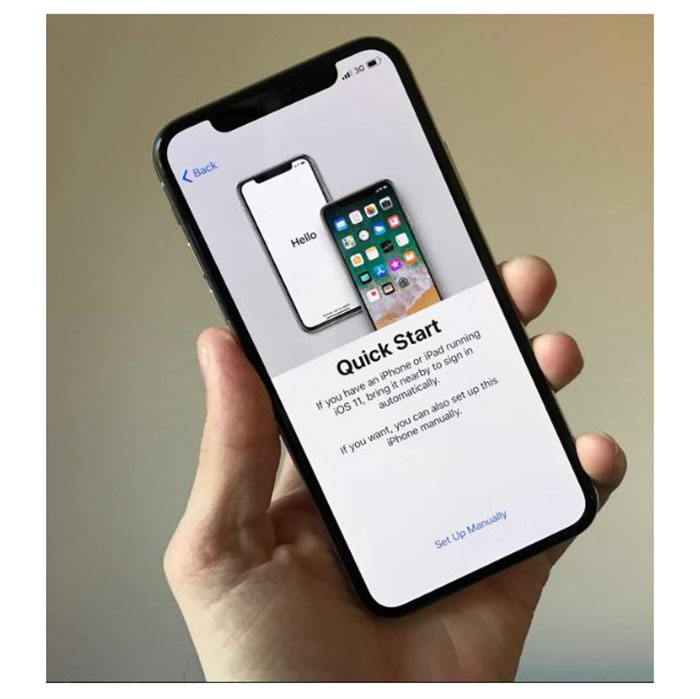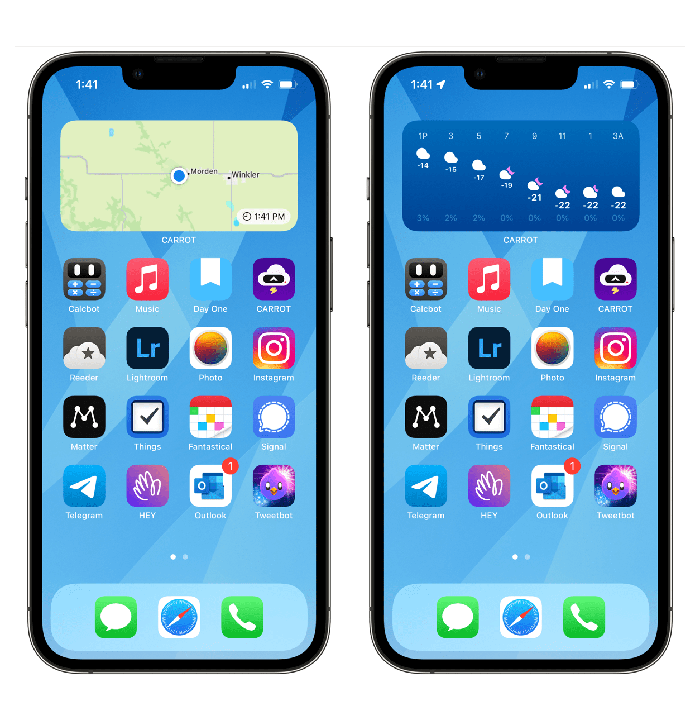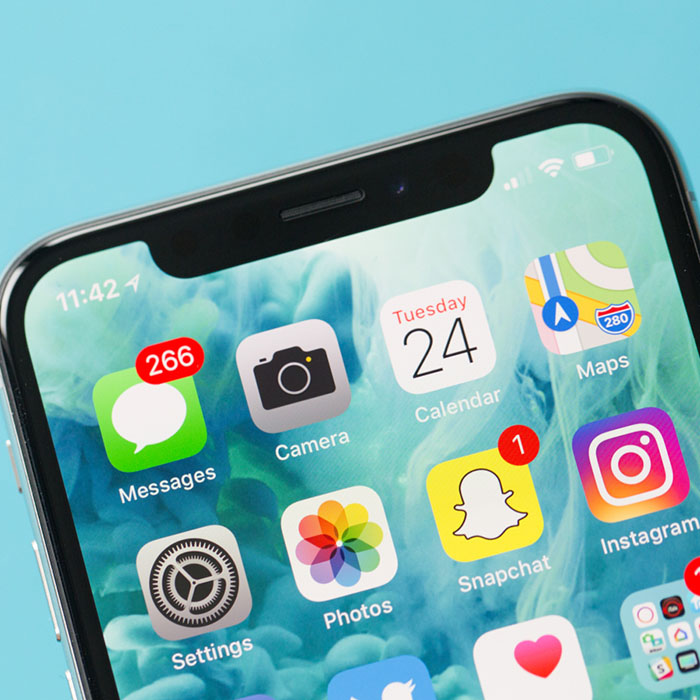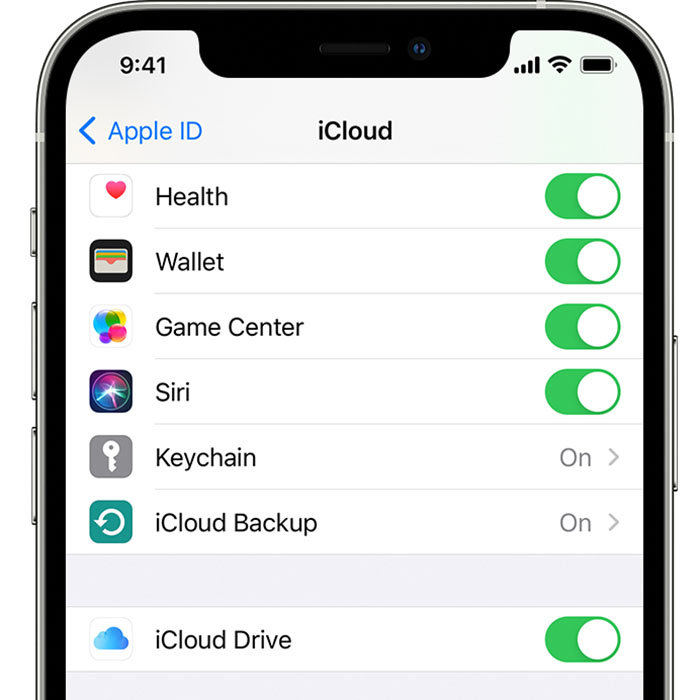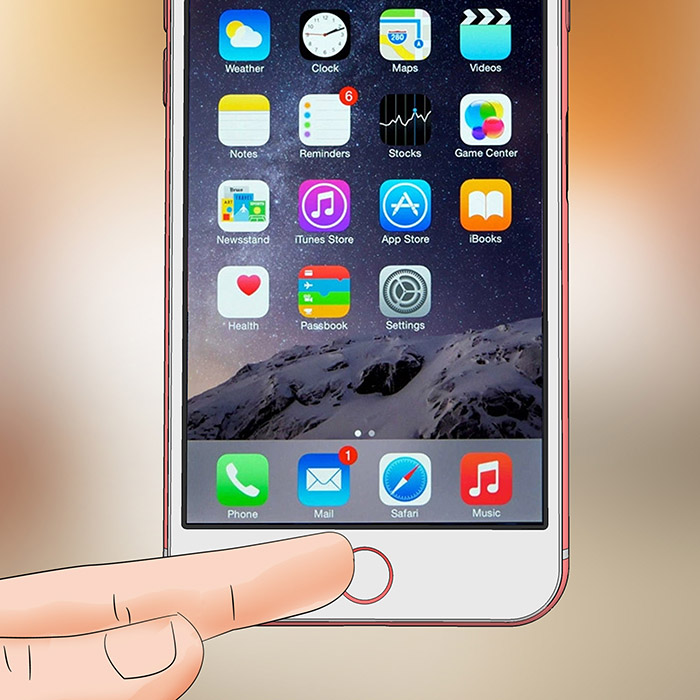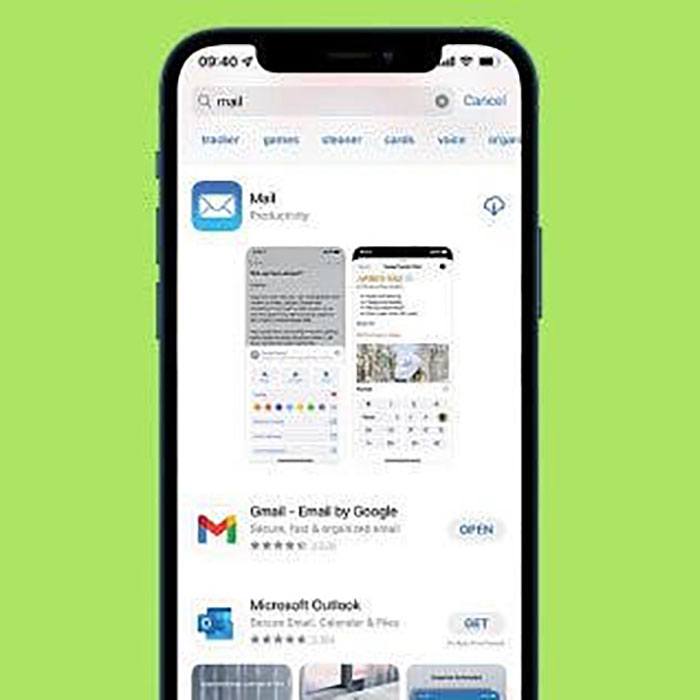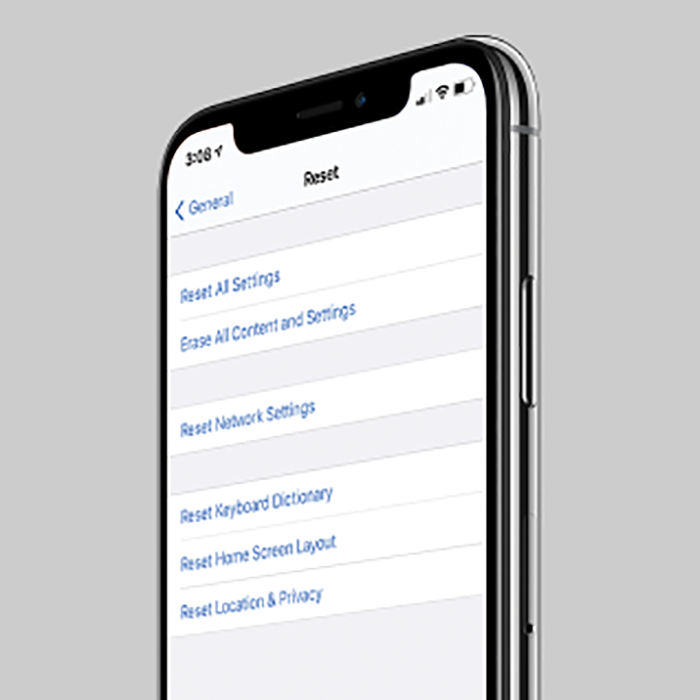آموزش حل برقرار نشدن تماس پس از به روز رسانی iOS 15
آیا نمی توانید با دوستان و خانواده در تماس باشید زیرا تلفن هوشمند اندرویدی شما پس از به روز رسانی iOS 15 تماس تلفنی برقرار نمی کند یا دریافت نمی کند؟ هنگامی که ارتباط با مردم مهم است، می تواند بسیار خسته کننده باشد. در این مقاله موثرترین راه حل ها را برای مشکل برقرار نشدن تماس پس از به روز رسانی iOS 15 به شما نشان می دهیم.
این راه حل ها باید به شما کمک کنند تا به راحتی مشکل را عیب یابی کنید. بنابراین، توصیه می کنیم پس از تلاش برای هر راه حل، سعی کنید با تلفن تماس بگیرید.
تنظیمات آیفون خود را بررسی کنید
سیم کارت را بردارید و سپس دوباره نصب کنید
تنظیمات شرکت مخابراتی را به روز کنید
تنظیمات شبکه را به تنظیمات اولیه برگردانید
آیفون خود را ریستارت کنید
از فروشگاه اپل دیدن کنید
بهترین راه برای رفع مشکل برقرار نشدن تماس پس از به روز رسانی iOS 15
اگر مشکل ناشی از مشکلی در سیستم iOS است، بهترین کار شما این است که سیستم را به روز کنید.
مرحله 1: برنامه را بر روی رایانه خود نصب کرده و سپس آن را اجرا کنید.
مرحله 2: در پنجره اصلی “Standard Mode” را انتخاب کنید و سپس آیفون بریک شده را با استفاده از کابل USB به رایانه متصل کنید. هنگامی که برنامه دستگاه را شناسایی کرد، روی “Fix Now” کلیک کنید.
مرحله 3: برای تعمیر دستگاه باید آخرین سیستم عامل را دانلود کنید. فقط کافیست در پنجره بعدی روی “دانلود” کلیک کنید تا دانلود سیستم عامل شروع شود.
مرحله 4: منتظر بمانید تا بسته سیستم عامل دانلود شود و پس از اتمام دانلود، روی “Repair Now” کلیک کنید تا برنامه شروع به تعمیر دستگاه کند. FixGo پس از اتمام فرآیند به شما اطلاع می دهد، فقط دستگاه را تا زمانی که فرآیند کامل شود متصل نگه دارید.
برخی از راههای رسمی برای رفع مشکل آیفون پس از بهروزرسانی، تماس برقرار نمیکند
روشی که در بالا به شما ارائه می کنیم می تواند تمام مشکلات سیستمی را که ممکن است با آن مواجه شوید حل کند. با این حال، اگر نمیخواهید هیچ برنامهای را دانلود کنید، میتوانید به روشهای زیر نگاهی بیندازید.
1. تنظیمات آیفون خود را بررسی کنید

قبل از اینکه مستقیماً به راهحلهای پیچیدهتر بپردازیم، تنظیماتی وجود دارد که ممکن است فعال کرده باشید و از برقراری تماس تلفنی توسط دستگاه شما جلوگیری کند. این موارد شامل موارد زیر است:
با روشن و خاموش کردن حالت هواپیما شروع کنید. فقط به تنظیمات > حالت هواپیما بروید و آن را روشن کنید و چند ثانیه صبر کنید تا دوباره آن را خاموش کنید. این اتصالات شما را تازه می کند و امیدوارم مشکل برطرف شود.
همچنین ممکن است بخواهید مطمئن شوید که Do Not Disturb خاموش است. برای انجام این کار، به Settings > Do Not Disturb بروید و آن را خاموش کنید.
به تنظیمات > تلفن > مخاطبین مسدود شده بروید تا ببینید آیا شماره ای که می خواهید با آن تماس بگیرید جزو مخاطبین مسدود شده شما است یا خیر.
مطمئن شوید که انتقال تماس خاموش است. به Settings > Phone > Call Forwarding بروید و در صورت روشن بودن آن را خاموش کنید.
همچنین این امکان وجود دارد که به دلیل روشن بودن خاموش بودن تماس گیرندگان ناشناس، قادر به دریافت تماس نباشید. اگر روشن باشد، فقط میتوانید از شمارههای فهرست شده در مخاطبین یا موارد اخیر تماس دریافت کنید یا باید شماره خود را از طریق ایمیل با شما به اشتراک گذاشته باشند یا با آن شماره برای شما پیام ارسال کرده باشند. میتوانید شماره آنها را به مخاطبین اضافه کنید تا مطمئن شوید تلفن هنگام تماس زنگ میزند.
آیفون بعد از بهروزرسانی نمیتواند تماس بگیرد اگر همه این تنظیمات را بررسی میکنید و هنوز نمیتوانید تماس تلفنی برقرار یا دریافت کنید، راهحلهای زیر را امتحان کنید:
2. سیم کارت را بردارید و سپس دوباره نصب کنید

ممکن است سیم کارت پس از آپدیت اخیر خراب شده باشد. در این حالت بهترین راه برای تازه کردن سیم کارت این است که سیم کارت را جدا کرده و دوباره نصب کنید. این همچنین بهترین راه برای تعمیر سیم کارتی است که ممکن است به طور تصادفی از دستگاه خارج شده باشد.
این مراحل ساده را برای حذف و سپس نصب مجدد سیم کارت دنبال کنید:
مرحله 1: ابزار حذف سیم کارت را در قسمت کوچک سینی سیم کارت قرار دهید و آن را فشار دهید تا سیم کارت خارج شود.
مرحله 2: هنگامی که سینی سیم کارت در دسترس است، آن را بیرون بکشید و سپس سیم کارت را بردارید. آن را برای هر گونه علائم آسیب فیزیکی مانند خراش یا هر گونه علائم آسیب مایع بررسی کنید.
مرحله 3: اگر سیم کارت خوب به نظر می رسد، آن را روی شکاف قرار دهید و سینی سیم کارت را به موقعیت خود برگردانید.
آیفون بعد از به روز رسانی نمی تواند تماس بگیرد، سیم کارت را حذف و سپس دوباره نصب کنید
3. تنظیمات حامل را به روز کنید
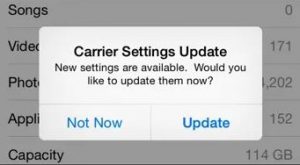
تنظیمات شرکت مخابراتی برای اطمینان از اینکه دستگاه خدمات مرتبط با شبکه را حفظ می کند، انجام می شود. به روز رسانی
بنابراین انجام این تنظیمات می تواند یکی از بهترین راه ها برای رفع مشکلات مربوط به شبکه در دستگاه باشد. بسته به شرکت مخابراتی شما، این تنظیمات می توانند به صورت خودکار یا دستی به روز شوند. این مراحل ساده را برای بررسی بهروزرسانیهای جدید و نصب آنها دنبال کنید:
مرحله 1: تنظیمات را از صفحه اصلی باز کنید.
مرحله 2: روی “General > About” ضربه بزنید.
مرحله 3: به پایین پیمایش کنید تا قسمت «Carrier» را پیدا کنید تا بررسی کنید آیا بهروزرسانی جدیدی در دسترس است یا خیر.
آیفون بعد از بهروزرسانی نمیتواند تماس بگیرد بهروزرسانی تنظیمات شرکت مخابراتی اگر بهروزرسانی وجود دارد، فقط دستورالعملهای روی صفحه را برای نصب بهروزرسانی دنبال کنید. پس از اتمام بهروزرسانی، دستگاه را مجدداً راهاندازی کنید تا بررسی کنید که آیا مشکل حل شده است یا خیر.
4. برای حل مشکل برقرار نشدن تماس پس از به روز رسانی iOS 15 تنظیمات شبکه را بازنشانی کنید
مشکلات شبکه مانند این را می توان با تنظیم مجدد تنظیمات شبکه نیز برطرف کرد. اما مهم است که توجه داشته باشید که بازنشانی تنظیمات شبکه همه رمزهای عبور ذخیره شده Wi-Fi و دستگاه های جفت بلوتوث شما را حذف می کند. با این حال، این یک راه عالی برای تازه کردن اتصالات شبکه در دستگاه است.
در اینجا نحوه انجام آن آمده است:
مرحله 1: تنظیمات را باز کنید و سپس روی “General” ضربه بزنید.
مرحله 2: به پایین بروید تا روی “Reset” ضربه بزنید و سپس “Reset Network Settings” را انتخاب کنید.
مرحله 3: هنگامی که از شما خواسته شد، رمز عبور دستگاه را وارد کرده و تأیید کنید که میخواهید تنظیمات دستگاه را بازنشانی کنید.
آیفون پس از بهروزرسانی نمیتواند تماس برقرار کند بازنشانی تنظیمات شبکه دستگاه به طور خودکار راهاندازی مجدد میشود. دوباره به همه شبکه های خود متصل شوید تا بررسی کنید که آیا مشکل حل شده است یا خیر.
5. آیفون خود را ریستارت کنید
این مشکل همچنین می تواند ناشی از اشکالات سیستم باشد و رایج ترین راه حل، در این مورد، راه اندازی مجدد دستگاه است. راهاندازی مجدد حافظه دستگاه را تازه میکند و ممکن است به خوبی هر اشکالی را که باعث ایجاد مشکل میشود برطرف کند. در اینجا نحوه راه اندازی مجدد آیفون بسته به مدل آورده شده است:
iPhone 8 و نسخههای قبلی: دکمه پاور را فشار داده و نگه دارید تا نوار لغزنده «slide to power off» ظاهر شود. آن را بکشید تا دستگاه خاموش شود. قبل از فشار دادن دکمه پاور برای روشن شدن مجدد، چند ثانیه به دستگاه فرصت دهید تا کاملا خاموش شود.
آیفون X و مدلهای جدیدتر: یکی از دکمههای ولوم و دکمه کناری (روشن/خاموش) را فشار دهید و نگه دارید تا نوار لغزنده «slide to power off» ظاهر شود. آن را بکشید تا دستگاه خاموش شود. چند ثانیه صبر کنید و سپس دوباره دکمه Side را فشار داده و نگه دارید تا لوگوی اپل ظاهر شود.
آیفون بعد از آپدیت نمی تواند تماس بگیرد آیفون خود را ریستارت کنید
6. با حامل تماس بگیرید
اگر حتی پس از بازیابی سیستم همچنان قادر به برقراری و دریافت تماس با دستگاه خود نیستید، شاید وقت آن رسیده است که با شرکت مخابراتی خود تماس بگیرید. شما باید قبل از رفتن به فروشگاه اپل با اپراتور تماس بگیرید زیرا گاهی اوقات مشکل یک مشکل جزئی در شبکه یا سیم کارت است و در این مورد آنها متخصص هستند.
7. از فروشگاه اپل دیدن کنید
اگر اپراتور شما نمی تواند به شما در رفع مشکل کمک کند، گزینه نهایی شما رفتن به فروشگاه اپل است. یک قرار ملاقات در Apple Store محلی خود تنظیم کنید و یک تکنسین نگاهی به دستگاه شما خواهد انداخت. اگر آسیب فیزیکی وجود داشته باشد، آنها به شما در مورد اقدامات بعدی توصیه می کنند.
با کمک این روش ها می توانید مشکل برقرار نشدن تماس پس از به روز رسانی iOS 15 را به راحتی حل کنید.